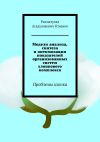Текст книги "Основы проектирования корпоративных систем"

Автор книги: Сергей Зыков
Жанр: Экономика, Бизнес-Книги
Возрастные ограничения: +12
сообщить о неприемлемом содержимом
Текущая страница: 13 (всего у книги 29 страниц)
• многоуровневой безопасности, SDL, безопасности на уровне компонентов;
• интеграции с веб-сервисами;
• облегчения разворачивания и использования.
3. Завершенность решения для широкого коммерческого использования в силу концептуальной новизны и грандиозности проекта.
4. NET – развитие платформы Windows, которое позволяет осуществлять компонентное проектирование.
5. NET – фундамент для создания корпоративных приложений нового поколения.
6. Основа. NET – принцип компонентной интеграция приложений на уровне сервисов, взаимодействующих посредством языка XML и протокола SOAP.
7. Стратегическая цель. NET – создание программной инфраструктуры для разработки и функционирования распределенных приложений на базе интернет-стандартов.
Глава 9
Разработка интерфейсов корпоративных систем по технологии Windows Forms
Пришло время спуститься на уровень технологий и детализировать вопросы, связанные с объектными библиотеками, которые позволяют разрабатывать корпоративные приложения на основе. NET. Рассмотрим вопросы, связанные с проектированием интерфейсов для распределенных приложений.
Когда говорят о корпорации, речь идет о территориально распределенной структуре, которая решает общие бизнес-задачи. Компании этой структуры отстоят далеко (территориально), но тем не менее необходимо обеспечить функционирование приложений корпоративных систем. Для этого используются разные технологии, в частности Remoting, также Windows Communication Foundation, технологии, связанные с веб-сервисами, которые реализуют решение как сервис, последовательно предлагаемые и реализуемые Microsoft в подходе. NET.
Начнем с описания технологии Remoting от Microsoft, которая предназначена для построения корпоративных систем, взаимодействующих по достаточно жестким и строгим протоколам с высокой надежностью. На сегодняшний день эта технология, возможно, не столь популярна, как несколько лет назад, но она до сих пор используется, особенно там, где требуется высокий уровень безопасности.
Прежде всего следует обсудить технологии построения интерфейсов на основе специализированных библиотек ввода данных. Задача ввода данных является нетривиальной, поскольку сотрудники корпорации должны интуитивно достаточно хорошо представлять себе, каким образом происходит ввод данных, и осуществлять его без коррекций, противоречий и дублирования. Интерфейсы должны быть эргономичны. В Microsoft сейчас работает, пожалуй, лучшая команда по usability. Большое количество пользователей во всем мире общается с ОС семейства Windows, офисными приложениями семейства Office, и эти интерфейсы им близки и естественны.
Рассматривая технологии Microsoft для ввода данных, представления данных и отчетов, следует сосредоточиться на технологии Windows Forms, которая служит не только для ввода данных, но и для построения отчетов. Одной из целей корпоративных систем является подготовка консолидированной отчетности, которая дает руководству возможность эффективно управлять корпорацией на основе динамики людских и финансовых ресурсов, основных средств, специализированных ресурсов (нефть, газ) и т. д. Здесь очень важны интерфейсы, их элементы, способы построения – все то, что дает возможность в интуитивно-явном режиме получать, интегрировать, консолидировать информацию и производить те самые формы вывода (отчеты) из интегрированных и гетерогенных систем, которые и учитывают различные корпоративные ресурсы. Информация об этих ресурсах в ряде случаев представляет собой не только хорошо структурированные данные, но и аудио-, видео-, отсканированные документы. Да и в случае структурированных документов они могут быть представлены в виде других приложений, и нам нужно объединять информацию из интернет-браузера (как тонкого клиента), из офисных приложений Word, Excel и строить достаточно сложные отчетные формы. Некоторые из них будут рассмотрены в данной главе.
Итак, технология Windows Forms. Что она включает? Какие инструменты важны? Постараемся сосредоточиться на инструментах для корпоративных приложений, в частности на примере построения элементарной формы. Пример будет включать фрагменты кода, что позволит нам понять, как корпоративные системы реагируют на события, происходящие в программной среде. Они могут быть инициированы как пользователем, так и ОС Windows и, естественно, корпоративными приложениями.
Прежде всего рассмотрению подлежат основные понятия, связанные с технологией Windows Forms. Это определение, что такое формы как программные объекты, каким образом осуществляется взаимодействие с ними, технология умных клиентов Smart Clients и др. Следует отметить, что Windows Forms дает возможность взаимодействовать с клиентами в интерактивном режиме, что предполагает свободу и высокую степень вовлеченности пользователя в систему и взаимодействие с элементами интерфейса, знакомыми нам по офисным приложениям, такими как командные кнопки, контекстное меню и др.
Речь идет о том, что в одном из пространств имен, надстроенном на. NET Framework, над базовыми классами. NET существует серьезная и большая по объему коллекция классов, которые представляют собой элементы интерактивных элементов Windows Forms, некоторые из них были перечислены выше. Рассмотрим более подробно, как выглядит интерфейс CASE-средства Visual Studio и как осуществляется визуальное проектирование интерфейсов с использованием этого средства. Далее будет описано понятие «событие» в среде Windows применительно к корпоративным приложениями, обсудим, каким образом осуществляется обработка событий, т. е. создание программного кода на языке C# на платформе. NET, которая осуществляет реакцию на действия пользователя в направлении элементов управления, т. е. тех элементов, которые составляют элементы формы и отчетные формы, – библиотеку классов Windows Forms. Рассмотрим классификацию элементов управления Windows Forms и познакомимся с категориями, включая выпадающие списки, элементы, связанные с веб-интерфейсом, построением таблиц для отчетов баз данных и сложных отчетных форм, включающих гетерогенную информацию, например таблицы Excel. Пользователь имеет возможность не только использовать наперед определенные классы, библиотеки Windows Forms, но и создавать, в том числе на их основе с использованием концепции наследования в среде Visual Studio, собственные элементы управления. Зачем это необходимо пользователю? Заметим, что в Windows Forms существует достаточно большое количество предопределенных классов, с помощью которых можно создавать интерфейсы, и код событий уже предопределен. Но если существует необходимость создавать специализированные системы с расширенными возможностями, у пользователя также есть выбор и свобода это сделать. Также рассмотрим специализированный инструмент Windows Forms Designer, являющийся частью среды разработки Visual Studio.NET. Познакомимся с его возможностями и посмотрим, насколько удобно им пользоваться для создания Windows-приложений. Подводя итоги, мы рассмотрим важные аспекты, которые связаны с особенностями и преимуществами для таких сфер, как отображение данных и манипулирование данными, включая взаимодействия с СУБД SQL Server.
Другая особенность Windows Forms – это важность использования этой технологии для быстрого развертывания приложения. Microsoft последовательно применяет концепцию создания, тиражирования и развертывания корпоративных приложений, которые требуют поддерживать стратегию минимизации стоимости развертывания. Ведь если речь идет о развертывании, количество мест очень велико – десятки и сотни тысяч. Поэтому эффективное, быстрое, надежное, единообразное развертывание приложений, в идеале вообще без оператора, разработчика и администратора, является очень полезным решением, сокращающим стоимость системы. Microsoft реализует стратегию ClickOnce – одним щелчком быстро и надежно разворачивать приложения в корпоративной среде. Это тоже одно из преимуществ, реализованных на основе Windows Forms.
Итак, что такое Windows Forms? Это технология Microsoft, являющаяся надстройкой над. NET Framework – базовым семейством классов. NET и, по сути, это набор объектно-ориентированных библиотек – семейство классов, которые облегчают дизайн приложений и их интерфейсов. В первую очередь это ввод данных, вывод отчетов, использование файловой системы. То есть реализация интерактивных пользовательских интерфейсов. Каковы основные возможности приложений Windows Forms? Речь идет о создании компонентов на основе базовых классов, реализованных в этой библиотеке, т. е. о надстройках в приложении, о программной надстройке над. NET Framework. Какие возможности имеют эти приложения? Технология Windows Forms тесно интегрирована с Microsoft.NET. Более того, используется инструмент Form Designer, который позволяет нам быстро осуществлять построение программных интерфейсов. Прежде всего, пользователи получают возможность вывода данных и построения отчетов, обмена информацией с удаленными компьютерами по сети через Интернет или посредством сетевого соединения. При этом применяется технология Smart Client, строятся специальные приложения, использующие технологию обмена по сети этим специальным способом, не имея информации о пользователе, который запрашивает данные. Подробнее эта технология будет рассмотрена позже.
Итак, какие базовые элементы включает технология Windows Forms? Другими словами, какие интерфейсные элементы содержатся в этой библиотеке классов? Отметим важные особенности – все эти элементы являются интерактивными, т. е. дают возможность пользователю взаимодействовать с элементами управления, входящими в состав форм.
Определим понятие «форма». Форма – это поверхность, которая визуально доступна пользователю, где отображается информация, необходимая ему. Под пользователем подразумеваются различные классы бизнес-пользователей, топ-менеджеров, нуждающихся в консолидированной информации на уровне корпорации или отдельного региона об управлении людскими и финансовыми ресурсами. Рассматривая пользователей более низкого ранга, можно детализировать информацию до определенного уровня подразделения – департамента, отдела, вплоть до сотрудника. Кроме того, в корпорации существует большое количество администраторов сети, пользовательских приложений, баз данных, которые тоже являются пользователями и применяют эту технологию каждый день на своем рабочем месте.
Еще одним важным элементом Windows Forms является элемент управления, или Control. По сути, это некий атом функциональности пользовательского интерфейса. Скажем, элементарная командная кнопка, или переключатель, или флажок, или строка ввода данных, которая предназначена для ввода или отображения данных, является достаточно примитивным элементом библиотеки Windows Forms и надстраивается над. NET Framework. Windows Forms – это некий класс, который представляет собой с точки зрения программирования код на языке C# и во многом для удобства бизнес-пользователей строится визуально, поскольку речь идет о достаточно сложных манипуляциях графическими объектами, достаточно сложным и ресурсоемким по времени занятием является ручная настройка формы. Если мы будем выверять форму и ее размеры вплоть до пикселя, процесс проектирования займет огромное время (если вводить линейные размеры вручную, код каждого управления и т. д.). Конечно же, визуальное создание приложений, особенно с таким приятным и удобным интерфейсом, который предоставляет Visual Studio.Net, является предпочтительным. Таким образом, создание элемента Windows Forms происходит так: сначала рисуется форма – прямоугольный объект, после этого на форму (как бы поверх) набрасываются, добавляются с помощью drag&drop (как фишки на игровое поле) те или иные элементы управления. Они упорядочиваются, при этом все это тоже происходит визуально. И все необходимые атрибуты для управления формой производятся автоматизированно в средстве Visual Studio.Net. Кроме того, определены базовые сценарии действий для основных событий, которые может инициировать пользователь, такие как щелчок мыши, двойной щелчок, нажатие клавиши, drag&drop, горячие клавиши и др.
Теперь рассмотрим, как выглядит визуальный интерфейс в Visual Studio.Net в Windows Forms. Скриншот Visual Studio при создании формы представлен на рис. 9.1.

Рис. 9.1. Интерфейс Visual Studio.NET
Итак, сначала создали элементарную форму Form1.cs, т. е. код, который описывает все ее детали – линейные размеры, имя, ряд других аспектов. В частности, можно заметить, что на ней расположена командная кнопка button1. Все это задается автоматически при перемещении кнопки из репозитория основных элементов формы, доступных в Visual Studio. Как только создали форму, становятся доступными и стандартные кнопки, к которым мы привыкли в Windows, – минимизация формы, разворачивания на весь экран, закрытия. И, естественно, все коды, связанные с событиями, доступны автоматически, и этот код уже существует.
В окне Solution Explorer мы видим, что нами создан код Form1.cs – это код на C#. А в правом окне мы видим все метаданные. У этой формы есть файл designer, файл ресурсов – res, где описаны все метаданные, и есть окно свойств, где описаны основные параметры этой формы. В частности, видно, что размер линейный в самом нижней строчке скриншота, является 300 на 300 точек. Кроме того, программный код создан на C# и описывает все действия, которые будут производиться с этой формой. Рассмотрим, каким образом происходит управление событиями, связанными с формами, каким образом пользователь может осуществлять контакт с формой. Речь идет об обработке событий. При взаимодействии пользователя с формой, при визуальном ее изменении: щелчок на «свернуть», drag&drop, щелчок левой кнопкой мыши по кнопке Button1, и целым рядом других действий пользователя автоматически генерируется событие – Event. Приложение реагирует на событие с помощью кода. Существует некий код на C#, связанный с событиями. Он автоматически активизируется при обработке события.
В окне «Свойства» (Properties) на рис. 9.1 мы можем увидеть список событий, которые связаны с этой кнопкой. Интересно, что справа от имени кнопки button1 мы видим, что она расположена в пространстве имен System.Windows.Forms.Form1, т. е. в том классе, который описывает форму, и кнопка является ее атрибутом. Далее следует список событий. Например, событие click – однократный щелчок по Button1. Если мы откроем свойство, связанное с этим событием, мы можем просмотреть стандартный код и изменить его, если это необходимо.
В описании события «щелчок левой кнопкой мыши» по командной кнопке Button1 присутствует код, представленный на рис. 9.2.

Рис. 9.2. Код события «щелчок левой кнопкой мыши»
Возникает класс Form1, который является, по сути, подклассом стандартного класса Form, и внутри существует метод, также общедоступный, который называется Form1 – по сути конструктор. Он вызывает единственный метод InitializeComponent. Дальше отправляется событие, что форма начала существовать с некими аргументами, связанными с событиями этой формы (е). Это также фигурирует в окне свойств Button1.
Достаточно интересна полнота представления различных видов элементов управления для создания форм ввода данных и построения отчетов. Microsoft подходит к этому достаточно гибко и широко. На рис. 9.3 видно, что существует большое количество предопределенных элементов управления – Control, а в левом окне можно открыть панель управления – Toolbox. Это десятки предопределенных элементов Windows Forms. Таким образом, там содержится много элементов управления, которые перетаскиванием мыши можно разместить на форме. Это Poiner, командная кнопка, Checkbox-флажок и т. д. Различного рода метки – текст со ссылкой, выпадающий список и целый ряд других элементов. Скажем, существует командная кнопка, которую можно представить как изображение. Progress Bar, т. е. индикатор некоторого процесса, к примеру загрузки файла через Интернет. Radio кнопка – переключатель. Rich text box – мини-текстовый редактор, который также доступен изначально как готовый элемент управления. Интересно, что даже веб-страница существует как готовый элемент управления.

Рис. 9.3. Набор предопределенных элементов управления
Кроме тех элементов, которые были перечислены, пользователь может создать свои элементы. Для этого используется специальный класс user control. Естественно, можно использовать те классы, которые уже предопределены в. Net, конкретно в Windows Forms, в пространстве имен System.Windows.Forms и на основе классов – каждый элемент управления является классом – можно создавать собственные элементы управления, добавляя и убавляя свойства.
Для создания собственных форм и элементов управления и коррекции их в визуальном режиме используется средство Windows Forms Designer. Это компонент, встроенный в Visual Studio. Он позволяет создавать свои формы путем комбинирования элементов управления. Существует возможность выравнивания без особых затрат труда, поскольку это происходит визуально. В связи с этим есть возможность построения интерактивных интерфейсов, поскольку пользователь может взаимодействовать с ними посредством событий, и интеграция с Microsoft Office. Это интерфейс, который основан на знакомых нам приложениях и ОС Windows, и MS Office. Скажем, существуют элементы управления Tool strip и Menu strip, как в Word. Это может быть представлено как в форме меню, так и в форме инструментов – командных кнопок. По сути, они уже существуют в виде примитивов в пространстве имен и могут быть использованы в нужной конфигурации и автоматически собраны при просто визуальном перенесении пользователем их на форму. Таким образом можно быстро создавать меню, глубокую вложенность подменю, которые могут содержать и другие элементы управления.
Как упоминалось ранее, пользователь может создавать собственные элементы управления, для этого используются классы, содержащиеся в System.Drawing. Напомним, что структура. NET Framework достаточно четко разграничена. Прямо на форме можно осуществлять прорисовку или выполнение несложных иллюстраций, скажем, рисовать линии, прямоугольники, овалы и т. д. В Word тоже есть панель рисования. Очень важным является вопрос интеграции данных из гетерогенных источников. В части корпоративных приложений речь идет о гетерогенных системах, которые могут включать как хорошо структурированную информацию, так и плохо структурированную – видео, аудио, сканы. К каждому фотоизображению прилагается информация о том, когда была сделана фотография, каким фотоаппаратом, каков ее размер. При этом Windows Forms имеет специальный элемент управления DataGrid-View, чтобы из гетерогенных источников можно было извлекать данные и формировать отчеты. При этом могут быть использованы разные источники данных – БД: SQL Server, Access. Позже мы посмотрим, как выглядит отчет в DataGridView. Это представление среза данных, которое хешируется и хранится на клиентской части приложения и необязательно отражает актуальное состояние базы данных. Можно брать данные из специализированных данных формата XML, веб-сервисов и т. д. Какие возможности получает пользователь при работе с этим сложным элементом управления? Какие потери могут быть понесены, если попытаться создавать его самостоятельно? Мы можем динамически менять размер строк и столбцов, фиксировать их, настраивать представление, цвет фона, шрифта и т. д. Наконец, можно осуществлять отображение сложных объектов внутри каждой ячейки – не только текст, но и фото, видео. При этом внедрение на форму элемента управления DataGridView происходит стереотипно и так же легко для пользователя, как и размещение элементарной кнопки – drag&drop из репозитория на форму.
Очень важным при этом является свойство Entry Point – связь с гетерогенным источником данных – различной природы. Это могут быть хорошо структурированные реляционные данные, гетерогенно представленные в хранилище данных на основе xml метаданных.
Еще одной технологией, которая активно используется в связи с WinForms, является технология интеллектуальных клиентов SmartClients. С помощью этой технологии есть возможность взаимодействия с источником данных через сетевое соединение (через интернет-канал). Это крайне важно для корпоративных систем, так как дает возможность получения корпоративных данных через Интернет из любой точки земного шара. Для корпорации значение этой технологии трудно переоценить. На рис. 9.4 показан компонент BindingSource, мы видим его в Solution Explorer и в левом окне, которое представляет собой Design View, т. е. визуальное представление формы. Данный компонент дает возможность связать определенный элемент DataGridView с тем или иным источником данных, который позволяет нам извлечь гетерогенные данные той или иной природы (мы уже описывали виды источников данных, которые используются) и разместить их в форме.

Рис. 9.4. Компонент BindingNavigator
Компонент BindingSource является частью среды Microsoft.NET Framework и позволяет управлять целым рядом параметров взаимодействия корпоративного пользователя с источником данных. Это такие характеристики, как параметры соединения с источником данных, организация связи данных, которые извлекаются из того или иного источника с элементами управления (например, с ячейкой DataGridView), с определенными текстовыми элементами, скажем, многострочный вывод, однострочный и т. д., веб-страница, навигация между записями источника данных, если этот источник возможно представить в виде нескольких записей, например файл или таблицу в базе данных, редактирование записей источника данных – можно вносить через сетевое соединение изменения в данные на этом удаленном источнике и записывать изменения в источник данных.
Здесь есть достаточно серьезная проблема, связанная с управлением транзакциями, поскольку корпоративных пользователей, которые занимаются редактированием или просмотром объекта одновременно, достаточно много. Возникает вопрос: какие изменения и в какой последовательности записывать и как они будут отражены? Оптимально при правильном управлении транзакциями пользователь должен воспринимать информацию в параллельном режиме с другими пользователями, как будто он взаимодействует с базой только один. BindingSource и технология SmartClients во многом, естественно вкупе с другими технологиями, позволяют решить эти проблемы. Кроме того, существует элемент управления BindingNavigator, который дает возможность разработчикам использовать данный интерфейс для визуальной обработки записей данных из гетерогенных источников через сетевое соединение. На рис. 9.5 показан пример применения BindingNavigator и его размещение на Windows Form (на форме Form1 в данном случае) и организации визуального интерфейса с гетерогенным источником данных. При этом используется компонент BindingSource, построен конкретный пример объекта этого класса, который называется BindingSource1 и присутствует как в Solution Explorer, так и в Design View.

Рис. 9.5. Применение BindingNavigator
Другой способ связи основан на взаимодействии приложений и называется Application Settings. Это тоже подход SmartClients, использующий Windows Forms. Форматом хранения данных является XML. Файл описывает состояние приложения и фиксирует такие параметры, как линейные размеры формы на экране, персональные предпочтения пользователя, какие элементы и в каком положении он хочет видеть на форме, как, скажем, мы можем создать «мой Яндекс», упорядочить или определить свои предпочтения по тому, каким образом представлены элементы управления и в каком порядке они расположены на Яндекс-баре или других элементах интерфейса, можно изменить место хранения файлов по умолчанию и целый ряд других параметров. При этом во время выполнения приложения возможна автоматическая загрузка в память элементов данных и фактически осуществление кэширования информации на клиенте.
Теперь следует рассмотреть, каким образом это происходит визуально, как осуществляется работа с гетерогенными источниками данных на основе Application Settings. Сначала создается элемент управления Application Settings, в Solution Explorer – Properties появляется описание метаданных, которые связаны с Application Settings, здесь есть параметр PropertyBinging и ряд параметров, которые показывают связи с целым рядом атрибутов конкретного приложения. Есть параметры, описывающие линейные размеры, – Margin, Location, шрифт, местоположение файлов и т. д. Таким образом, на форме можно в динамическом режиме конкретизировать параметры источника данных, из которого извлекается информация. При извлечении данных из приложения необходимо использовать параметр Location, чтобы увидеть, как они отображаются в визуальном интерфейсе.
Важным аспектом корпоративных систем, который обеспечивает сокращение совокупной стоимости владения, является технология экономичного развертывания приложения. Ранее была рассмотрена технологии ClickOnce, которая позволяет быстро и в ряде случаев одним щелчком мыши и без участия специалистов по администрированию систем на уровне пользователя осуществить установку стандартных компонентов корпоративных приложений. Под развертыванием стоит понимать установку пользователем на клиентском компьютере – своей машине. Это может быть ноутбук, рабочая станция, смартфон или коммуникатор, т. е. некое клиентское устройство, для которого существует. NET Framework и соответствующие компоненты, объектные библиотеки и прикладные интерфейсы. Естественно, речь идет о том, что приложение может быть установлено после того, как оно разработано и для последующего использования. При реализации концепции быстрого развертывания приложения существуют проблемы. Это прежде всего массовая рассылка обновлений. Естественно, в корпорации функционирует далеко не одна информационная система. В каждом офисе существует большое количество гетерогенных информационных систем, при этом каждая система имеет некий номер версии, и отслеживание взаимосвязи этих версий – достаточно сложный процесс. Для этого используется специальное ПО – контроль версий: нужно отслеживать возможность согласованного использования компонентов этих приложений и, естественно, тех дополнений, доработок, которые разработаны для этих приложений с целью обеспечения их взаимной совместимости. Достаточно сложно – если речь идет о десятках тысяч пользователей – упростить рассылку обновлений и установку приложений. Если предположить, что каждый пользователь должен тратить 5 минут в день для установки приложений и их согласованной работы, получим тысячи человеко-часов. Чтобы этого избежать и повысить отдачу от использования приложений и снизить стоимость владения, Microsoft разработала ClickOnce – по сути, механизм сборок, описание кода, компонентов корпоративных систем с точки зрения как хранимых данных, так и метаданных, которые требуются этим сборкам, и, естественно, политики безопасности. Технология ClickOnce позволяет достаточно просто и быстро развертывать приложения при наличии Visual Studio и. NET одним или несколькими щелчками мыши, без ввода данных с клавиатуры, т. е. стандартным образом. Пользователь практически не может запутаться, повести себя двусмысленно – есть только один путь установки приложения, прямой и простой, и за короткое время без участия администратора пользователь может установить и настроить дополнение к приложению, как мы устанавливаем дополнения к приложению в Windows или Office.
Именно поэтому еще одним достоинством является интернет-ориентированность. Пользователю необязательно получать весь код, просто URL-ссылку на веб-сервер, на котором хранится код приложения в форме сборки. И после щелчка мыши по установке сборка сама, вместе с технологией ClickOnce, определяет возможность установки, программной среды, версии сборки, подлинность сборки, уровень безопасности, и в соответствии с политикой безопасности осуществляется установка дополнения на клиентский компьютер. Продолжим описание преимуществ технологии Click-Once. Поскольку вся информация о компоненте приложения локализована в сборке, осуществляется унификация управления как элементами данных, так и зависимостями. Для корпоративной системы сложно переоценить значение сборки как средства управления зависимостями между компонентами приложения. Автоматически осуществляется определение возможности установки, сборки в программную среду пользователя, притом что программное окружение пользователя является сложным и гетерогенным и производится или не производится установка. Осуществляется проверка корректности установки – удалось/не удалось и почему. Если установить продукт не удалось, пользователь может обратиться к администратору и четко передать то сообщение, которое на экране свидетельствует о том, что версия сборки не соответствует версии программной среды. Более того, возможно автоматическое обновление приложения на основе информации из Интернета. Также автоматическое обновление осуществляется практически без участия клиента, если клиент подтверждает возможность осуществления такого обновления в принципе. Кроме того, при обновлении приложения разработчику, который осуществляет коррекцию кода в терминах сборки, достаточно опубликовать новый манифест, т. е. метаданные сборки по указанному URL. Следовательно, не нужно тиражировать на все компьютеры пользователя и заботиться о совместимости программной среды того компонента, который вновь разработан, и того, что имеется у пользователя. Каким образом осуществляется публикация изменений или вновь разработанных корпоративных приложений иллюстрирует рис. 9.6. Здесь речь идет о размещении приложения на локальном компьютере, тем не менее это можно сделать и на FTP– и HTTP-сервере при наличии соответствующих прав доступа. Кроме того, если мы один раз указали местоположение, то именно по этому местоположению будет производиться размещение последующих апдейтов, сервис-паков, патчей и т. д. Именно этот интерфейс и использует Publish Wizard, т. е. средство упрощения развертывания приложений. Эта технология основана на подходе ClickOnce, при этом пользователю также достаточно выбрать автоматизированное обновление, и при помощи технологии ClickOnce осуществляется обновление приложений, пополнение, коррекция в автоматизированном режиме.

Рис. 9.6. Публикация разработанного приложения
Какие особенности имеет смысл отметить в Windows Forms в связи с перечисленными задачами по поддержке корпоративных приложений? Прежде всего это высокая степень интерактивности. Ранее описывалось, каким образом осуществляется интеграция приложений, каким образом поддерживаются такие сложные элементы управления, как DataGridView, каким образом пользователь может получить доступ к гетерогенным источникам информации для работы с базами данных, для работы со слабоструктурированной информацией (аудио, видео). Кроме того, поддерживаются окна, ведение диалога, возможен диалог пользователя системы, общение в интерактивном режиме, сценария взаимодействия пользователя с корпоративной системой. Windows Forms поддерживает элементы управления печати корпоративных интерфейсов с WYSIWYG интерфейсом, с помощью интеграции с офисными приложениями. Естественно, интерфейс при этом выглядит привычным пользователю образом, поскольку поддерживаются традиционные командные кнопки, пункты меню и т. д. Можно достаточно легко оснастить компоненты справочной информацией, т. е. онлайновой справочной системой с возможностью гипертекстовых ссылок, контекстного поиска и т. д., как мы видим в Windows и Office, можно добавлять документацию к формам и т. д., можно достаточно легко осуществлять локализацию приложения, перевод на другой язык – важно использование кодировки в Unicode. Кроме того, поддерживаются различные единицы измерения (метры, футы), различные валютные системы (рубли, доллары, евро и т. д.). И еще одна важная особенность Windows Forms: поскольку это надстройка на. Net Framework, можно использовать встроенную систему информационной безопасности, которая основана на реализации механизма сборок. Каждая сборка имеет метаданные, в которых описываются, в частности, автор, версия, цифровая подпись. То есть сборку достаточно сложно подделать или использовать вне контекста приложения, поскольку автор достаточно однозначно определяется сборкой, и сборка, если она подделана, не подойдет, не сможет быть установлена в корпоративную систему и каким-то образом повредить ее целостность, надежность и т. д.
Правообладателям!
Это произведение, предположительно, находится в статусе 'public domain'. Если это не так и размещение материала нарушает чьи-либо права, то сообщите нам об этом.